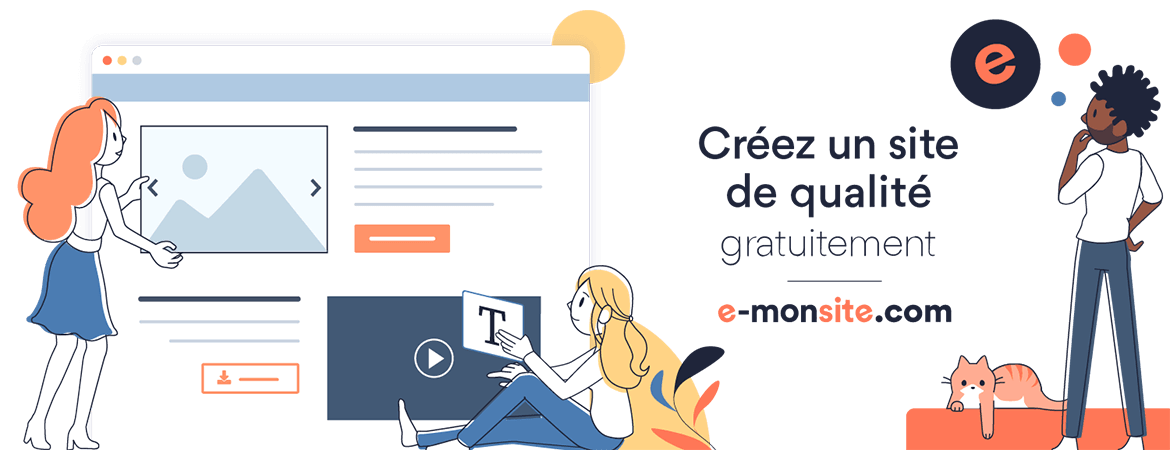Installation de Xubuntu sur pc X205TA Asus
-
- Poussel
Salut a tous , je possède un vieux PC Asus X205TA et je voudrais ins taller Xubunt mais je ne parviens pas a booter la cle . Problème de réglage du bios pas moyen de démarrer sur la cle . Pourriez-vous m'aider . Je suis actuellement sur windoows 10 qui fonctionne parfaitement mais beaucoup trop lourd pour ce petit PC. Merci par avance . PG -
- Pascaltech
Bonjour,
Je suis désolé pour le retard de la réponse à votre question. Je me suis rendu compte que mon adresse courriel n'était pas à jour.
Je suppose que vous n'éteignez pas votre Pc, mais que vous le mettez en hibernation sous Windows 10. IL y a le choix lors de l'extinction. Connaissez-vous la différence ?
Il est possible que vous n'ayez pas la bonne configuration de votre carte mère.
Accédez-vous à la page de configuration de la carte mère, au tout début du démarrage ?
Bonne journée.
Pascaltech -
- Pascaltech
Votre PC en configuration d'origine :
ASUS EeeBook X205TA
Système d´exploitation Windows 8.1
Processeur Intel Atom 23735F Quad-core 1,33 GHz
Mémoire LPDDR3 1066 MHz SDRAM, 2 Go
Ecran 11.6" 16:9 Résolution 1366 x 768 (HD) , rétroéclairage LED dalle brillante
Carte graphique Carte Intel® HD Graphics intégrée
Stockage 32 Go
Lecteur de cartes Lecteur de cartes (Micro SD)
Webcam Webcam VGA
Réseau Wifi 802.11 a/g/n Bluetooth™ V4.0
Interface
1 x entrée jack audio (microphone)
1 x sortie jack audio (écouteurs)
2 x port(s) USB 2.0
1 x micro HDMI
1 x lecteur microSD
Audio
Haut-parleurs Altec Lansing® et microphone intégrés
Technologie SonicMaster développée avec Bang & Olufsen ICEpower®
Batterie Batterie li-polymère 38 Whrs
Adaptateur d’alimentation
Sortie : 19 V DC, 1.75 A, 33 W
Entrée : 100 -240 V AC, 50/60 Hz universal
Dimensions
286 x 193.3 x 17.5 mm (L x l x h)
Poids
0.98 kg
Certificats
UL, MIC, CE Marking Compliance, FCC Compliance, BSMI, Australia C-TICK / NZ A-Tick Compliance, CCC, GOST-R, CB, Energy star, IDA, Erp 2013, RoHS, JATE
Remarques
Modèle présenté : F205TA-BING-FD018BS -
- Pascaltech
Pour configurer le démarrage (BIOS ou EFI) :
Installation sur X205TA
Configuration du BIOS
Assurez-vous que le X205TA est éteint
Branchez la clé USB.
Démarrez le X205TA et continuez à appuyer sur F2 pour accéder au BIOS.
Sous l'onglet Avancé, Configuration USB -> Contrôleur USB Sélectionnez EHCI, sinon la souris et le clavier ne fonctionneront pas.
Sous l'onglet Sécurité, menu Secure Boot -> Secure Boot Control (Contrôle de démarrage sécurisé), réglez sur Disabled (Désactivé). Sinon, vous risquez d'obtenir une VIOLATION DU DÉMARRAGE SÉCURITAIRE au démarrage. Cela est dû au fait que les clés d'usine ne fonctionnent pas pour le chargeur de démarrage EFI d'Ubuntu.
Plus compliqué au 2 :
Au lieu de désactiver Secure Boot Control, vous pouvez :
1) Key Management -> Delete All Secure Boot Variables
ou
2) Key Management et charger manuellement toutes les variables. Désactiver Secure Boot Control était plus simple.
Sous l'onglet Save & Exit, Save Changes (PAS Save Chances and Exit)
Enfin, toujours dans l'onglet Save & Exit, sous Boot Override, sélectionnez la clé USB.
Répondre à ce message